Photoshop教程:打造清爽藍紫色人物圖片
時間:2024-02-06 17:15作者:下載吧人氣:31

原創(chuàng)本教程介紹清爽的單色調(diào)色方法。過程非常簡單:先簡單的美化一下人物。然后用漸變映射來現(xiàn)實色彩轉(zhuǎn)換,最后稍微調(diào)暗一下畫面的明暗關系,并使加強一下質(zhì)感即可。
原圖

<點小圖查看大圖>
最終效果

<點小圖查看大圖>
1、打開原圖素材,按Ctrl + J 把背景圖層復制一層,圖層混合模式改為“濾色”,不透明度改為:10%,效果如下圖。

<圖1>
2、創(chuàng)建漸變映射調(diào)整圖層,顏色設置如圖2,確定后把圖層混合模式改為“顏色”,不透明度改為:50%,效果如圖3。
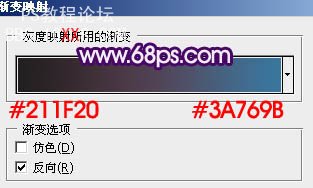
<圖2>

<圖3>
3、創(chuàng)建色彩平衡調(diào)整圖層,對中間調(diào)及高光進行調(diào)整,參數(shù)設置如圖4,5,效果如圖6。
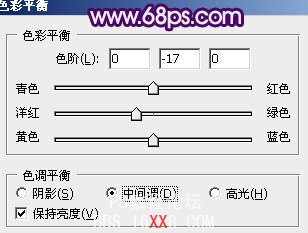
<圖4>
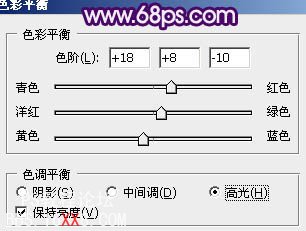
<圖5>

<圖6>
4、新建一個圖層,填充顏色:#45166C,圖層混合模式改為“濾色”,不透明度改為:30%,效果如下圖。

<圖7>
5、創(chuàng)建漸變映射調(diào)整圖層,顏色設置如圖8,確定后把圖層混合模式改為“變亮”,不透明度改為:80%,效果如圖9。
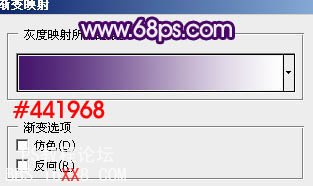
<圖8>

<圖9>
6、用鋼筆工具把人物嘴唇部分摳出來,轉(zhuǎn)為選區(qū)后按Ctrl + Alt + D 羽化1個像素。然后創(chuàng)建色彩平衡調(diào)整圖層,對中間調(diào)及高光進行調(diào)整,參數(shù)設置如圖11,12,效果如圖13。

<圖10>
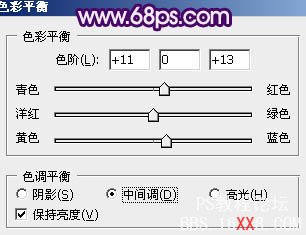
<圖11>
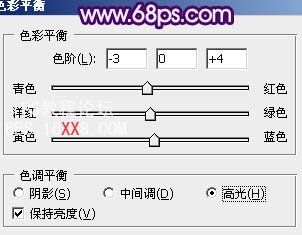
<圖12>

<圖13>
7、創(chuàng)建漸變映射調(diào)整圖層,顏色設置為黑白,確定后把圖層混合模式改為“柔光”,不透明度改為:30%,效果如圖15。
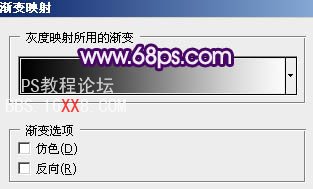
<圖14>

<圖15>
8、新建一個圖層,按Ctrl + Alt + Shift + E 蓋印圖層。執(zhí)行:濾鏡 > 其它 > 自定,數(shù)值為默認如圖16,確定后把圖層不透明度改為:30%,效果如圖17。
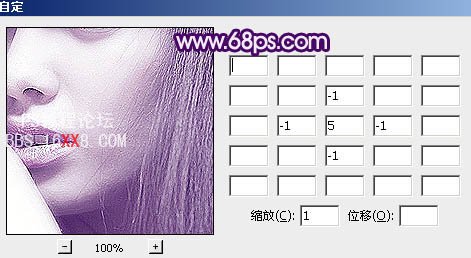
<圖16>

<圖17>
9、創(chuàng)建可選顏色調(diào)整圖層,對洋紅進行調(diào)整,參數(shù)設置如圖18,效果如圖19。
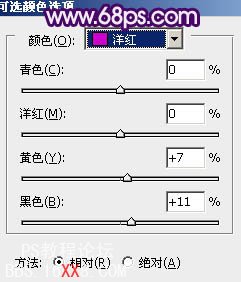
<圖18>

<圖19>
10、新建一個圖層,蓋印圖層。圖層混合模式改為“濾色”,不透明度改為:10%,效果如下圖。

<圖20>
11、新建一個圖層,選擇漸變工具,由畫布中心向邊角拉出白色至黑色徑向漸變。確定后把圖層混合模式改為“正片疊底”,不透明度改為:30%,加上圖層蒙版,用黑色畫筆把中間部分擦出來,效果如下圖。

<圖21>
12、新建一個圖層,圖層混合模式改為“濾色”,把前景顏色設置為:#45166C,用畫筆把圖22所示的選區(qū)部分涂上顏色,效果如圖23。

<圖22>
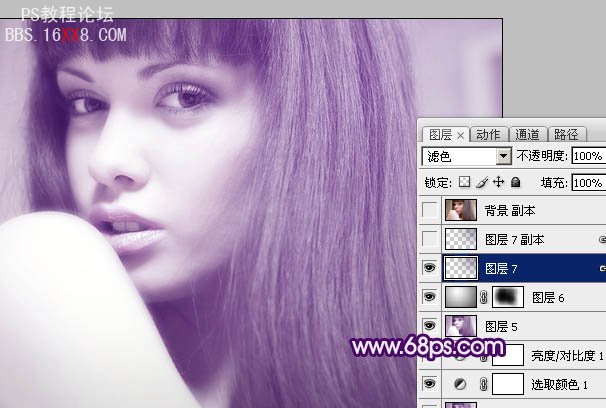
<圖23>
最后調(diào)整一下整體顏色,完成最終效果。





網(wǎng)友評論